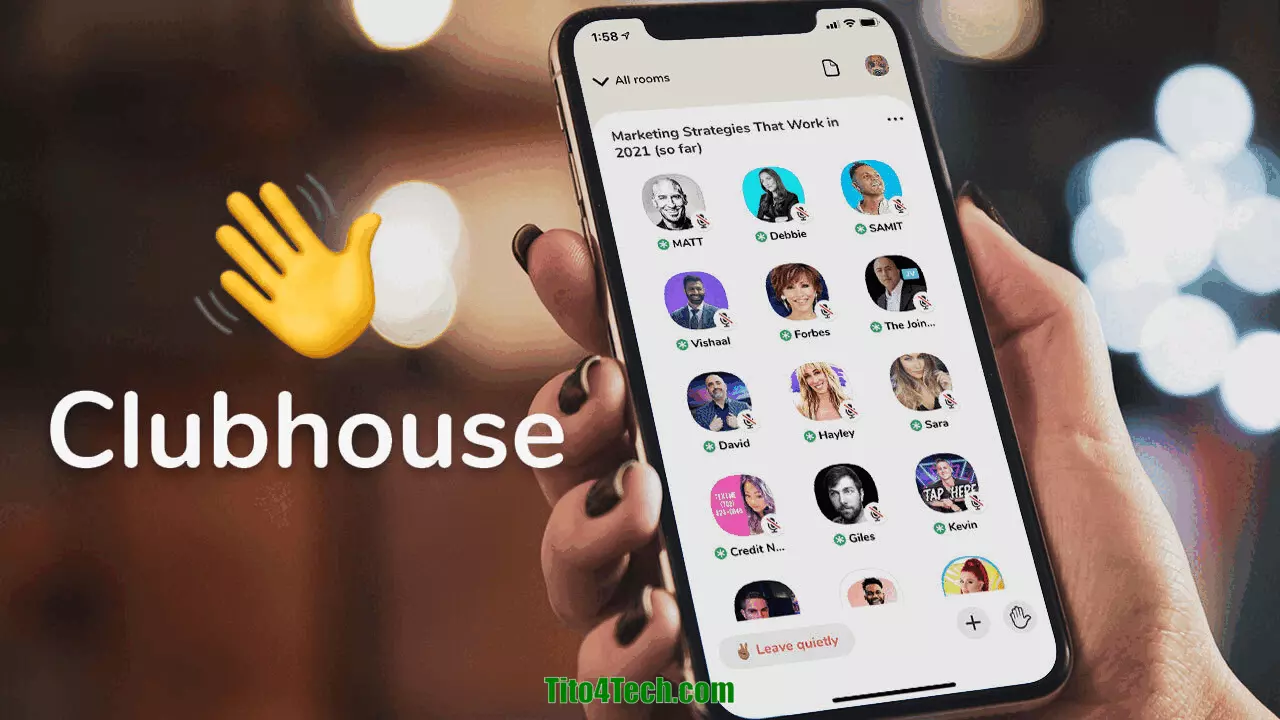يشرح هذا المقال كيفية استخدام تطبيق Clubhouse للشبكات الاجتماعية والصوتية لنظامي التشغيل iOS و Android. تغطي المعلومات كيفية إنشاء ملف تعريف وكيفية متابعة الأشخاص وكيفية البدء في الانضمام إلى الغرف.
إنشاء ملف التعريف (Profile)
عند تنزيل تطبيق Clubhouse لنظام التشغيل iOS أو Android، سيرشدك Clubhouse عبر خطوات إنشاء ملف تعريف والبدء.
1. قم بتنزيل تطبيق Clubhouse من App Store لنظام التشغيل iOS أو احصل على تطبيق Clubhouse لنظام التشغيل Android من متجر Google Play، ثم انقر
فوق مرحبًا بك (Welcome In) للبدء.
2. أدخل رقم هاتفك وانقر فوق التالي (Next).
3. سوف يرسل إليك التطبيق رسالة نصية تحتوي على رمز التحقق. أدخل الرمز وانقر فوق التالي (Next).
4. سيبدأ التطبيق في إعداد ملف التعريف الخاص بك. انقر فوق استيراد من Twitter إذا كنت تريد الملء التلقائي بمعلومات ملف تعريف Twitter، أو انقر فوق إدخال معلوماتي يدويًا
(Enter My Info Manually).
5. أدخل اسمك وانقر فوق التالي (Next). يفضل التطبيق أن يستخدم الناس أسماءهم الحقيقية.
6. قم باختيار اسم المستخدم. تبدأ أسماء المستخدمين بـ @.
7. أضف صورة واضغط على التالي (Next)، أو اضغط على تخطي (Skip) لتخطي هذه الخطوة حاليا.
8. انقر فوق موافق (OK) للسماح لـ Clubhouse بالوصول إلى جهات الاتصال الخاصة بك والعثور على أصدقائك أو انقر فوق عدم السماح (Don't Allow). أو اضغط على تخطي (Skip) لتخطي هذه الخطوة.
ملاحظة هامة: إذا لم تمنح Clubhouse حق الوصول إلى جهات الاتصال الخاصة بك، لكن أحد الأصدقاء قام بتحميل جهات الاتصال الخاصة به إلى Clubhouse، وكانت معلوماتك مدرجة في تلك القائمة، فسيتم تنبيه الأشخاص الآخرين بأنك انضممت إلى Clubhouse.
9. سيُظهر لك Clubhouse قائمة بالغرف المقترحة للمتابعة. حدد الغرف التي تريد متابعتها، ثم اضغط على متابعة (Follow).
10. انقر فوق السماح (Allow) للسماح بإشعارات Clubhouse أو انقر فوق عدم السماح (Don't Allow) إذا كنت تفضل عدم تلقي الإشعارات.
11. وبهذا تكون قد انتهيت من إكمال إعداد ملف التعريف الخاص بك، وستصل إلى الصفحة الرئيسية للتطبيق.
متابعة الأشخاص والاهتمامات
عند الانتهاء من إنشاء ملف التعريف الخاص بك، انقر فوق العدسة المكبرة للبحث عن الموضوعات والغرف التي تهمك. اكتب مصطلح بحث، أو اطلع على اقتراحات الأشخاص لمتابعة. انقر فوق إظهار المزيد من الأشخاص لرؤية المزيد من الخيارات. أو قم بالتمرير لأسفل للعثور على محادثات حول وتصفح الموضوعات الشائعة. اضغط على موضوع للوصول إلى المزيد من الأشخاص والموضوعات والنوادي لمتابعة.
الصفحة الرئيسية
لا يحتوي التطبيق على صفحة رئيسية نموذجية. عوضا عن ذلك، يحتوي على شاشة رئيسية تعمل كملخص لما يحدث في شبكتك، حيث تعرض غرف Clubhouse الحية والقادمة.
يوجد في الجزء العلوي نظرة عامة مرتبة ترتيبًا زمنيًا لغرف التطبيق القادمة المتاحة للانضمام. في أثناء التمرير لأسفل، ستجد مجموعة من غرف Clubhouse الحية المستوحاة من الأشخاص أو الاهتمامات التي تتابعها. بالإضافة إلى اسم وموضوع غرفة التطبيق، يُظهر مربع الملخص عدد الأشخاص الموجودين في الغرفة وعدد المتحدثين النشطين هناك.
طريقة بدأ غرفة دردشة
بينما يحتوي Clubhouse على غرف تغطي عددًا لا يحصى من الاهتمامات، فمن السهل بدء غرفة وإنشاء مناقشة تهمك. لبدء غرفة:
1. حدد الزر الأخضر بدء غرفة (Start a room) في الجزء السفلي من الشاشة الرئيسية.
2. حدد ما إذا كانت الغرفة الجديدة يجب أن تكون مفتوحة (Open) أم اجتماعية (Social) أم مغلقة (Closed). الغرف المفتوحة مفتوحة لأي شخص لديه الرابط. تتوفر الشبكات
الاجتماعية فقط للأشخاص الذين تتابعهم، والأخرى المغلقة متاحة للأشخاص الذين تسمح لهم بالانضمام.
3. أضف موضوعًا (Topic) للغرفة. تعد الموضوعات وملخصات المساحة اختيارية، ولكنها قد تكون مهمة عند استخدام غرفة مفتوحة أو غرفة اجتماعية، وتريد أن يجد الآخرون المناقشة بسرعة.
4. حدد خيار لنبدأ (Let's Go)، وستكون على الهواء. اعتمادًا على إعدادات الغرفة، يمكن للآخرين الانضمام، ويمكنك تحويل المشاركين إلى وسطاء للمساعدة في توجيه المحادثات.
طريقة الانضمام إلى غرفة دردشة
يعد الانضمام إلى غرفة Clubhouse أمرًا بسيطًا مثل النقر على الغرفة التي تصادفك، إما على الشاشة الرئيسية، أو في أثناء البحث في الموضوعات والاهتمامات. عندما تنضم إلى غرفة، يتم كتم صوتك افتراضيًا، ولكن يمكنك سماع مكبرات الصوت الأخرى.
إذا كنت ترغب في أن تكون جزءًا من المحادثة، فاطلب التحدث عن طريق النقر على أيقونة اليد المرفوعة في الركن الأيمن السفلي من واجهة مستخدم غرفة النادي. يقوم بإعلام الوسطاء برغبتك في الانضمام إلى المحادثة، ويمنحهم خيار إلغاء كتم صوتك أو تعيينك كمنسق.
يمكنك أيضًا إضافة أصدقاء إلى الغرفة باستخدام أيقونة (+) التي تعرض قائمة بالأشخاص الذين يتابعونك وخيار مشاركة رابط الغرفة مع الأنظمة الأساسية الخارجية.
لمغادرة الغرفة، اضغط على أيقونة المغادرة بهدوء (Leave quietly). ينقلك إلى شاشة Clubhouse الرئيسية للانضمام إلى المحادثة التالية أو البحث عن الموضوع التالي أو مغادرة التطبيق.